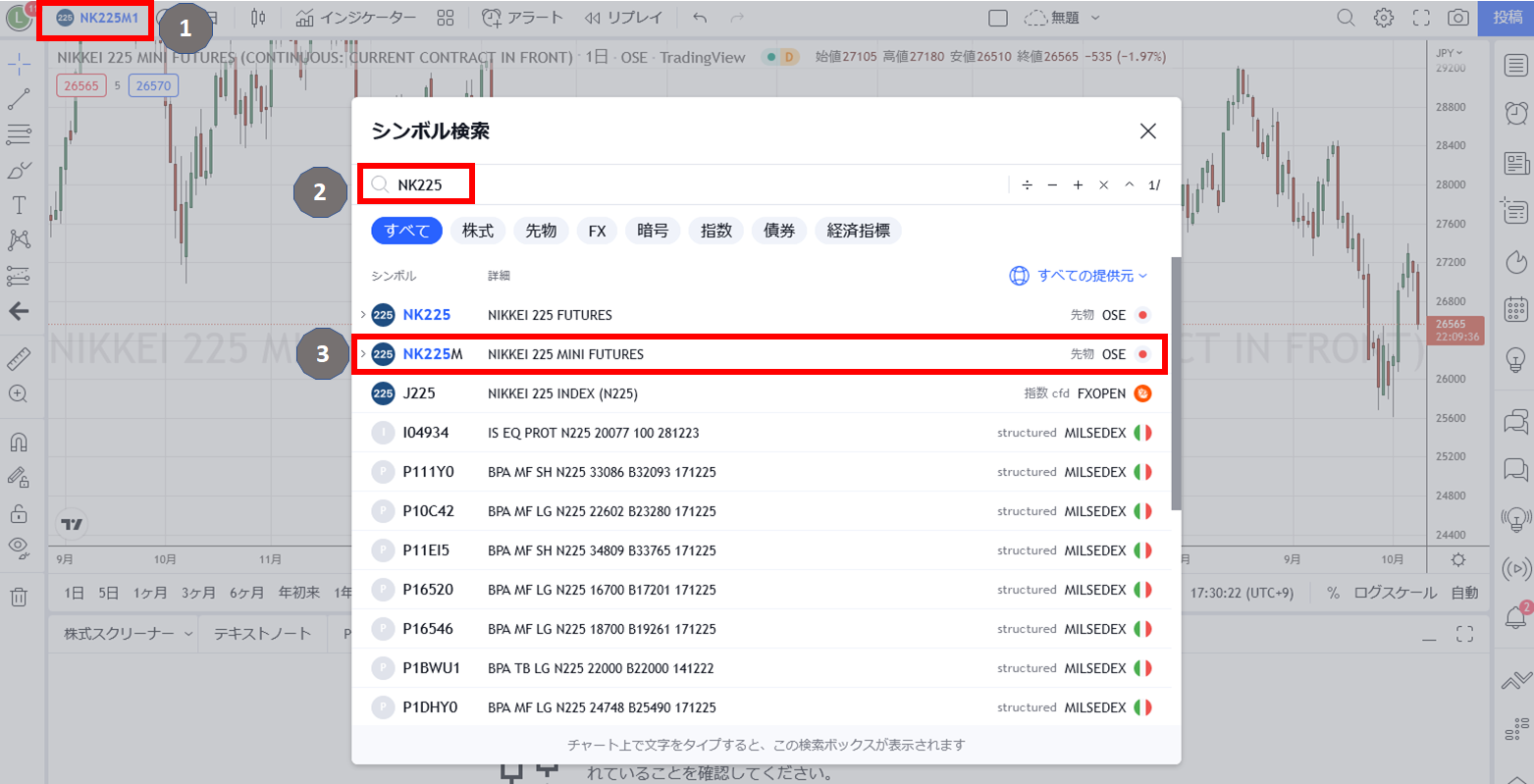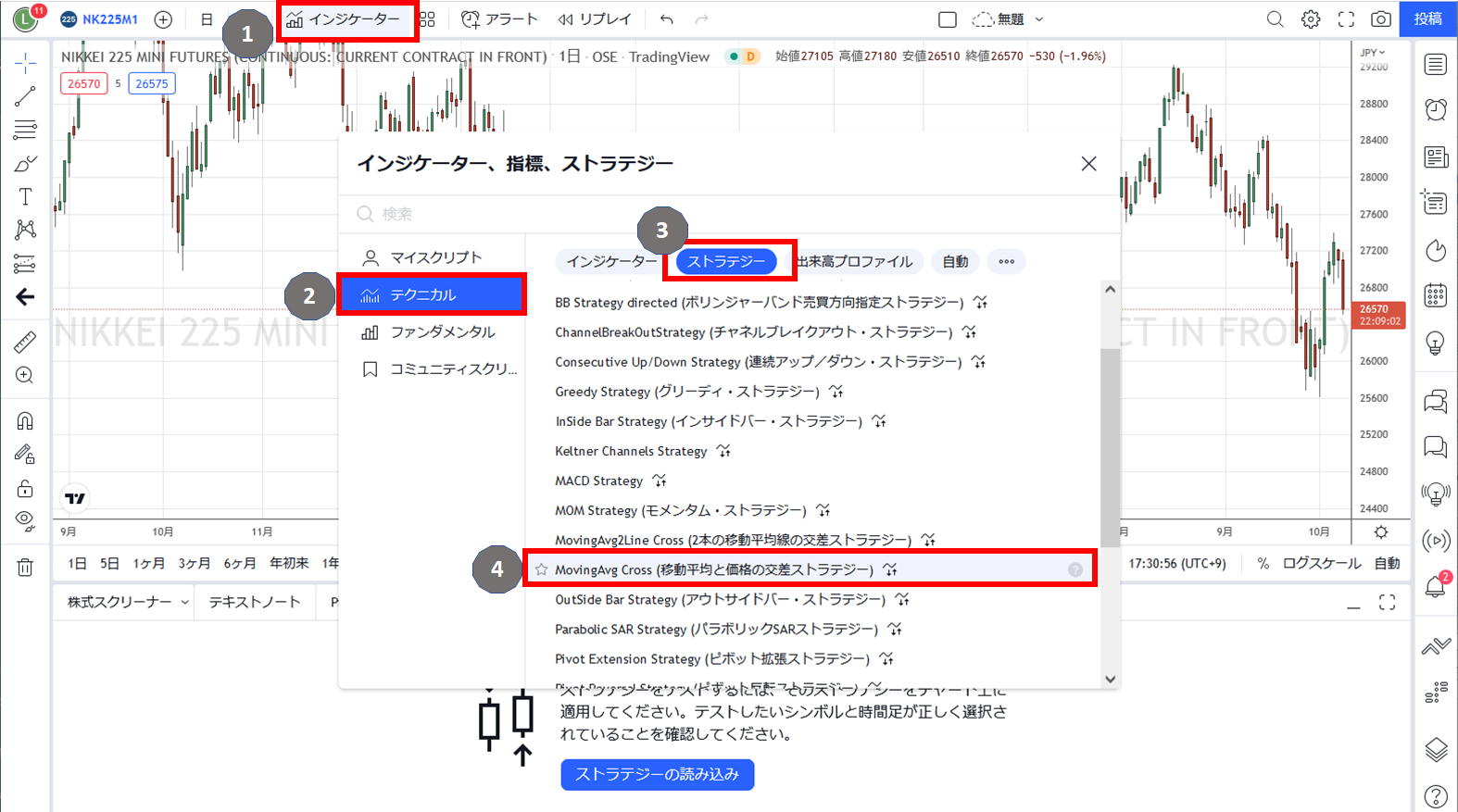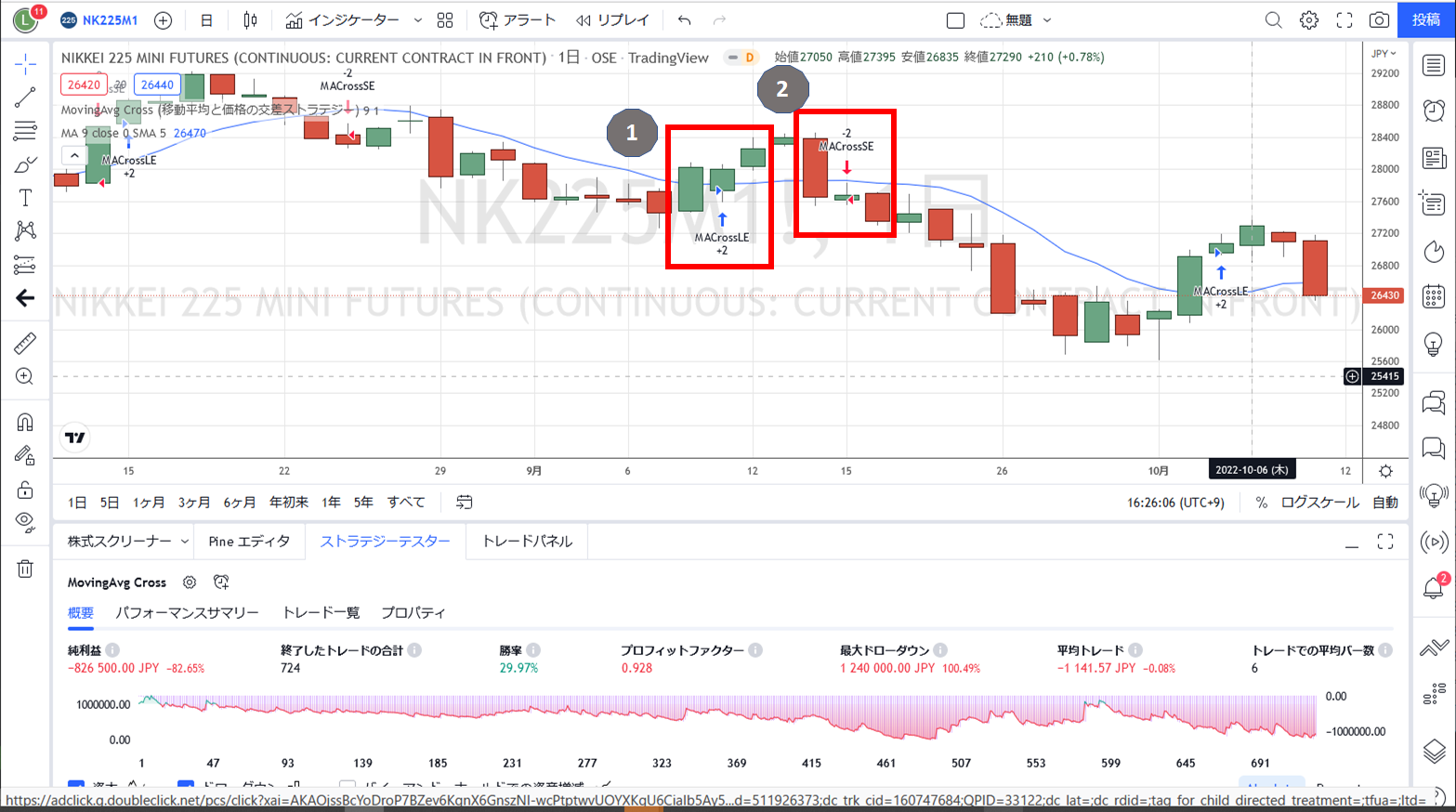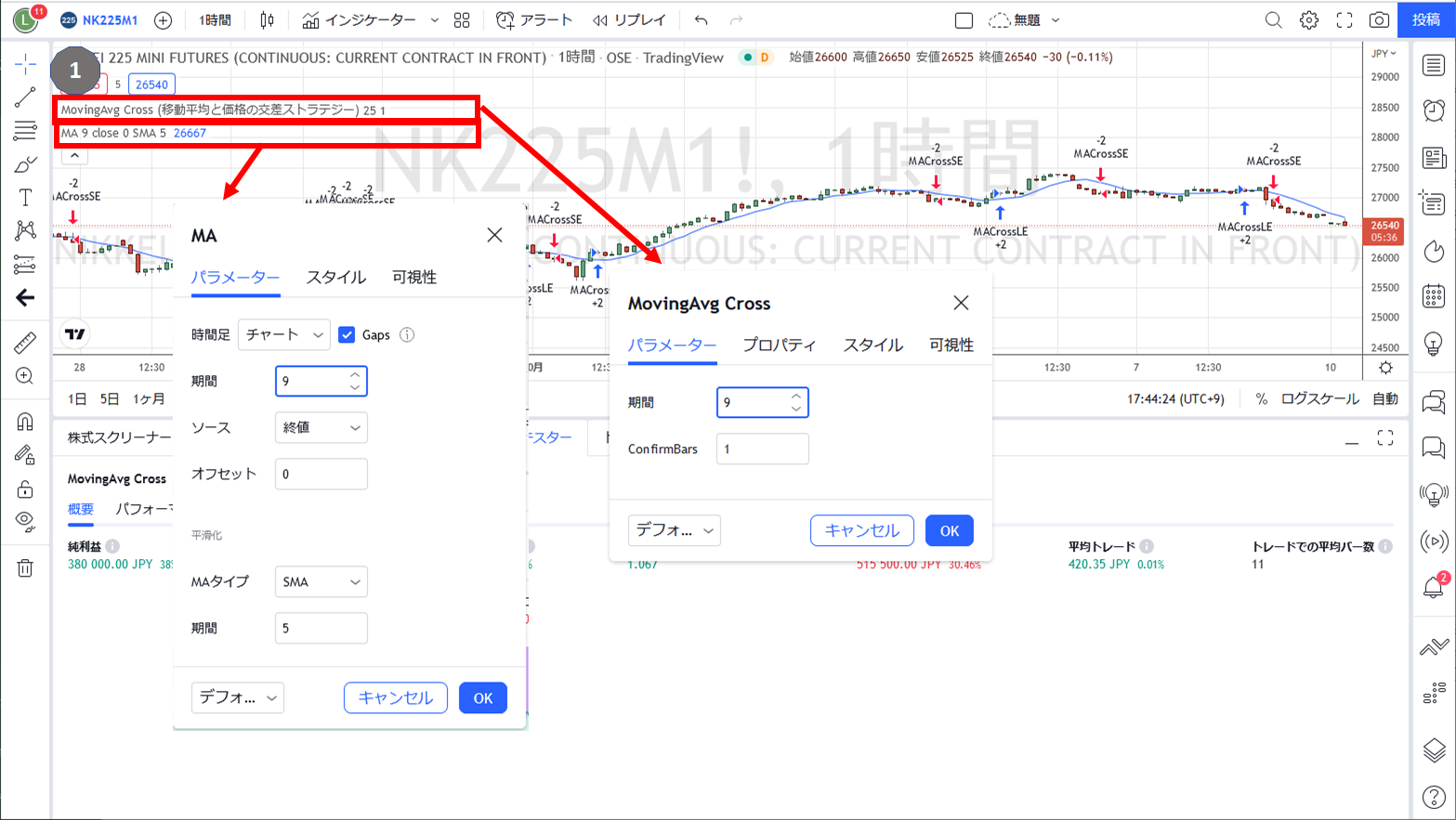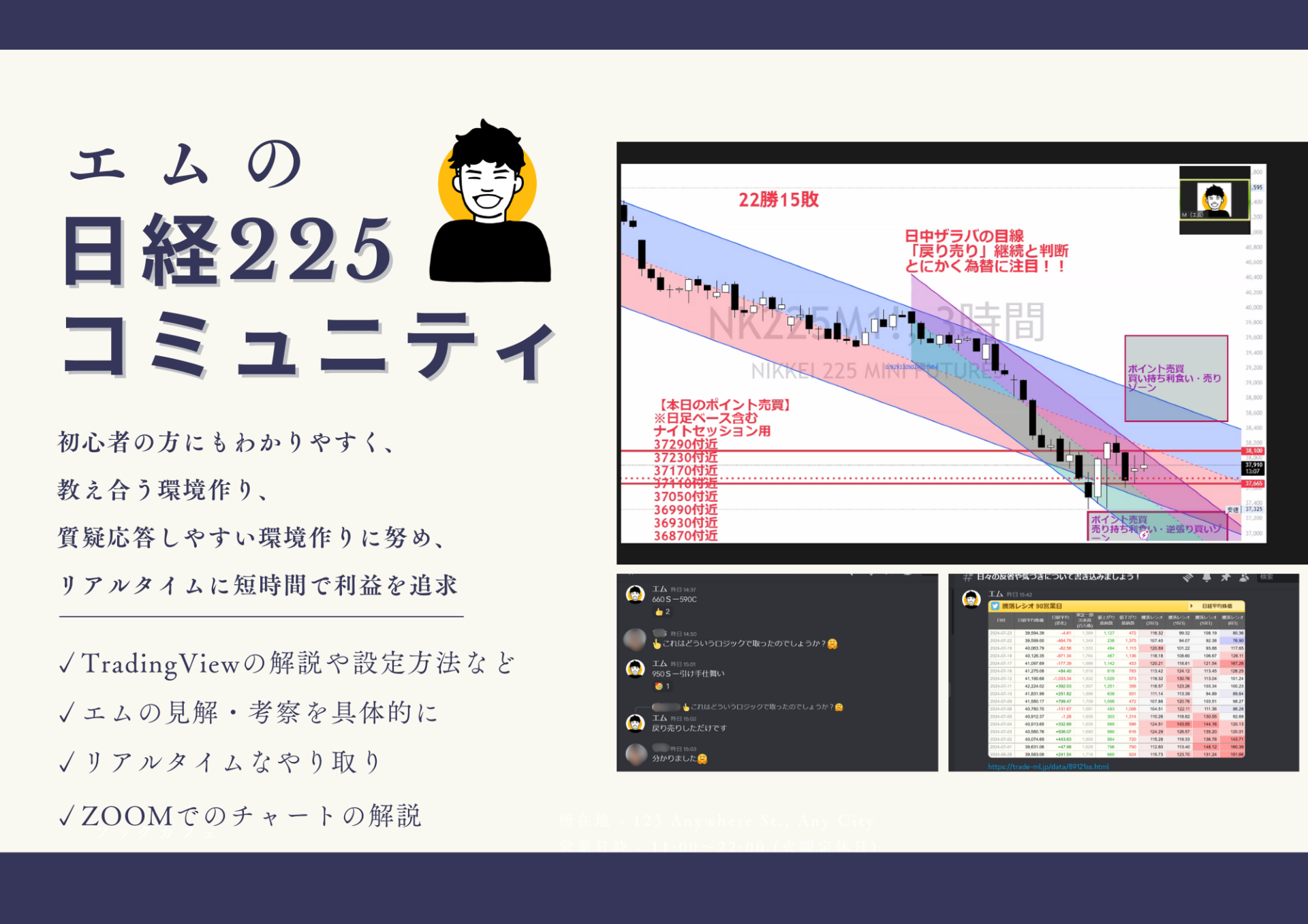【5分でできる】TradingViewで移動平均線のみ使った売買ルールを検証する方法
2022/10/11
【5分でできる】TradingViewで移動平均線のみ使った売買ルールを検証する方法
TradingView(トレーディングビュー)では投資家に向けた様々なツールや情報を使いやすく、分析しやすく提供してくれています。その中で今回はTradingViewの機能の1つ「ストラテジー」という、予め用意されたストラテジー(戦略、売買ルール)を、好きな金融商品、時間軸でチャート上や通知で売買判断を提示してくれたり、過去の検証が簡単にできる優れた機能です。多少のプログラムの知識があれば、自作することや他のストラテジーをカスタマイズすることもできます。
チャートツールで有名な「MetaTrader4」でもEA(expert advisor,エキスパートアドバイザー)という同等の機能がありますが、汎用性の高さや手軽さはTradingViewの方が1歩進んでいると思います。
当記事ではTradingViewに初期設定されている、シンプルなストラテジーを使って、ストラテジーの使い方を解説していきます。
目次
TradingViewでチャートを表示する
まずはTradingViewでチャートを表示させます。
アカウントをお持ちでない人はこちらから。
チャート表示方法(番号は下の画像を参照ください)
①をクリックすると、画面中央に「シンボルを検索」が表示されます
②シンボルを検索の下に、「NK225 」を入力すると、候補のシンボル(銘柄)が表示されます。
③今回は2番目に表示されている「NK225M」(日経225ミニ」を使います。
ストラテジー「MovingAvg Cross」を表示する。
チャートが表示されたら、次に「ストラテジー」をチャートに入れます。
設定方法
①画面上部「インジケーター、指標、ストラテジー」アイコンをクリックすると、画面中央に「インジケーター、指標、ストラテジー」が表示されます
②左サイドメニューの「テクニカル」をクリックします。
③ストラテジーをクリックすると、TradingViewに初期導入されているストラテジー一覧が表示されます。
④MovingAvg Cross(移動平均と価格の交差ストラテジー)をクリックすると、チャートにストラテジーが設定されます。
ストラテジーはどんな戦略、売買ルールなのかを確認するには、④の左端の?マークをクリックすると、ストラテジーの説明が表示されます。MovingAvg Cross(移動平均と価格の交差ストラテジー)では次のように表示され、
A.足の終値が、移動平均線を上回ったら、次の足の始値で「買い」
B.足の終値が、移動平均線を下回ったら、次の足の始値で「売り」
C.AとBに該当した場合に、ポジションを保有していた場合は、同時に決済する。
移動平均線と価格を比較してトレンド判定を行い、売り買いのドテン売買を繰り返す戦略になります。
「ローソク足が移動平均線を上回ったら、買い」というテクニカルの見方は一般的に広く知られる考え方ですね。
ストラテジーの売買をチャートで確認する
MovingAvg Cross(移動平均と価格の交差ストラテジー)を設定すると、チャート画面が次のように変化します。
まず、MovingAvg Crossの売買サインが、チャートに表示されています。 MAcrossLEが「買い」で、 MAcrossSEが、「売り」です。LEはLongEntry、SEはShortEntryの略だと思われます。
「ストラテジー」は、「インジケーター」のように、チャートに設定すると①のように左上に表示され、ここから設定変更や削除等ができます。そして、②の部分は、「ストラテジーテスター」として、何年もの過去の価格データから、ストラテジーの売買結果を自動で検証してくれ、その結果が表示されています。(しかも処理が速い!)
初めて使用するストラテジーは、「自分が理解している通りに、売買ルールが動いているのか」を確認しましょう。シンプルなストラテジーは問題ないのですが、自作カスタマイズしたり、他人のストラテジーを使う場合は、説明通りに動くのかを確認することは大事なことです。確認しないと、ストラテジーと自分の理解が違っていて、思ったところで売買シグナルでないことや、バグがあると、意図しないトレードをしてしまうリスクがありますので、大事な作業です。
では、このMovingAvg Cross は移動平均線を使うストラテジーですので、チャートに移動平均線を表示させて、売買シグナルとルールが合致しているか、確認しましょう。
移動平均線をチャートに表示する
単純移動平均線をTradingViewのチャートに表示して、起動平均線の期間を変更する
表示方法
①画面上部「インジケーター、指標、ストラテジー」アイコンをクリックすると、画面中央に「インジケーター、指標、ストラテジー」が表示されます
②虫眼鏡マ―クの左側に、sma と入力します。
③sma(単純移動平均)が表示されているので、クリックするとチャートに移動平均線が表示されます。
続いて、TradingViewの移動平均線は、「期間」の初期設定は「9」日足なら9日移動平均線として表示されます。変更方法は後ほど説明しますので、現時点では、期間9日の移動平均線を使用したとして、売買ロジック通りになっているかチャート見てみましょう。
上の図の①を見ると、移動平均線より価格が低く推移していましたが、1本目のローソク足で、価格が移動平均線を上抜けて確定(ローソク足が完成)しています。
その次の足の始値でMACrossLEと表示されていますので、売買ルールの説明通りになっていますね。その後、②を見ると、移動平均線より価格が高く推移していましたが、②の赤枠1本目のローソク足で、価格が移動平均線を下抜けて確定(ローソク足が完成ししています。次の足の始値でMACrossSEと表示されていますので、買は決済、ドテン売りシグナルがチャート上で表示されています。
今回は2箇所だけ検証しましたが、ストラテジーが、売買ルール通りとなっていることが確認できました。
ストラテジーの設定を変更する(移動平均線の期間や、チャートの時間足の変更)
TradingViewのチャートにストラテジーを設定し、それが売買ルール通りにシグナルを表示してくれること確認しましたので、好みの移動平均線の期間や、時間足を変更してみましょう。
銘柄や時間足は、画面左上のシンボルの選択や、時間足の設定を変更すれば、ストラテジーもそれに合わせて変更されます。
移動平均線の期間は、インジケーターと同じで、チャートの左上に表示しているストラテジーやインジケーターが出ていますので、歯車マークをクリックすることにより、設定変更が可能です。ストラテジーの移動平均線の期間を変更するには、MovingAvgCrossの歯車マークをクリックし、画面中央に表示されるウインドウのメニュー左「パラメーター」の「期間」を変更することにより、好みの移動平均線の結果になります。
まとめ
TradingViewのストラテジーを使うことはできましたでしょうか?インジケーターと違って少し「取っ付き難い」と思われているTradingViewユーザーもいるかもしれませんが、インジケーターのように扱えますし、シンプルなストラテジーであれば理解や簡単なカスタマイズも思ったより簡単にできる!と思ったのではないでしょうか。
また、現在無料で毎日ライブ配信しているライブトレード225スクールでは、このようにTradingViewを使ったライブ配信や日々のトレードの除法交換を24時間できます。日経平均、株、FX、暗号資産等リアルタイムな情報交換も行われていますので、是非ご参加ください。